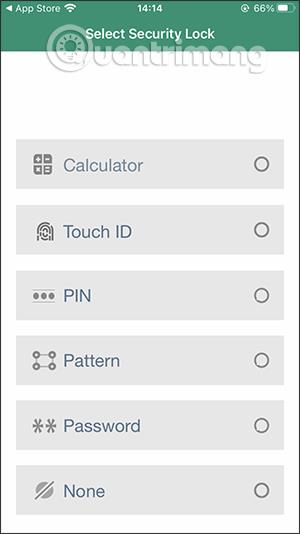Calculator# Hide Photos Videos alkalmazás az iPhone-on segít elrejteni a privát, személyes tartalmakat, például képeket, fotóalbumokat, hangokat, szövegeket vagy akár jelszavakat a személyes fiókokhoz, ha nem emlékszik. A Calculator# alkalmazásnak olyan felülete van, mint egy számológép alkalmazás az iPhone-on, így segít elrejteni, és korlátozza mások megnyitását. Különösen az alkalmazás számos különféle módon védett, például TouchID, rajzok, jelszavak vagy akár számítások. Az alábbi cikk eligazítja a Számológép# használatát.
Útmutató a Calculator# használatához iPhone/iPad készüléken
1. lépés:
A Calculator# alkalmazást az alábbi linknek megfelelően telepíti a készülékre.
Ezután az alkalmazás felületén számos lehetőséget fog látni az alkalmazás megnyitásához szükséges jelszó beállítására. Ha a számítógép zárolási típusát választja , írjon be 4 numerikus karaktert, és nyomja meg a % gombot a jelszó létrehozásához.


Az alkalmazás megkérdezi, hogy hozzá kívánja- e adni személyes e-mail címét az alkalmazás jelszavának visszaállításához , ha elfelejti jelszavát. Ha elfelejti jelszavát, nem tudja visszakeresni a rejtett fájlokat az alkalmazásban.

2. lépés:
Megjeleníti azoknak a fájltípusoknak a felületét, amelyek támogatják az elrejtést az alkalmazásban, például elrejti a képeket a Számológép#-ban. Az alkalmazásnak már van 4 albuma, ahol fotókat adhatunk hozzá, vagy a plusz jel megnyomásával létrehozhatja fotóalbumát.



Az albumban kattintson a plusz jelre fotók hozzáadásához , és válassza ki a képfeltöltés forrását fotók hozzáadásához. Az alkalmazás számos képforrást támogat.


3. lépés:
A fénykép feltöltése után az alkalmazás megkérdezi, hogy törölni kívánja-e az eredeti fényképet a fényképalbumból , beleértve a személyes iCloud-fiókjából való törlést is.

4. lépés:
Ha vissza szeretné kapni a képet , ha törölte, kattintson a képre, majd válassza ki a megosztás ikont , majd kattintson a Kép mentése gombra a letöltéshez.
Más fájlokkal ugyanazt csinálja, mint a képekkel.


5. lépés:
A személyes fiók jelszavának mentéséhez kattintson a Jelszó elemre , majd válassza ki a menteni kívánt jelszó típusát. A jelszótípus felületen kattintson a pluszjelre, majd írja be a fiókhoz megjelenített összes tartalmat . Végül kattintson a floppy lemez ikonjára a mentéshez.



6. lépés:
Ezenkívül az alkalmazás támogatja az új jegyzetek mentését is , amelyeket közvetlenül az alkalmazásba menthet.


Vagy elmentheti az elvégzendő feladatok listáját a Számológép# alkalmazásban.


7. lépés:
Az alkalmazás felületén kattintson a 3 pont ikonra, majd válassza a Beállítások lehetőséget az alkalmazásbeállítások szakaszba való belépéshez. Ezen a beállítási felületen módosíthatja az alkalmazás biztonsági típusát és visszaállíthatja a jelszót.